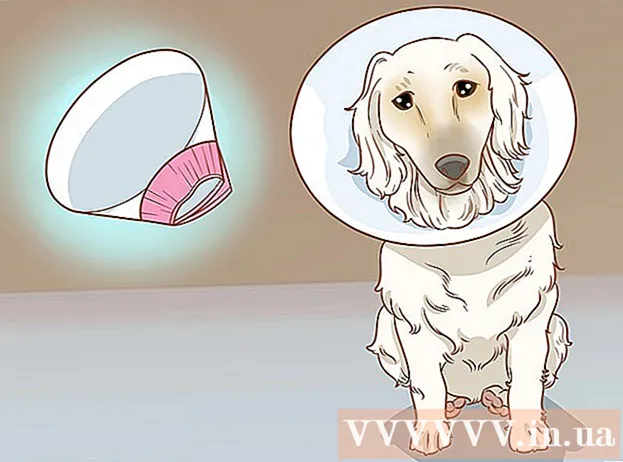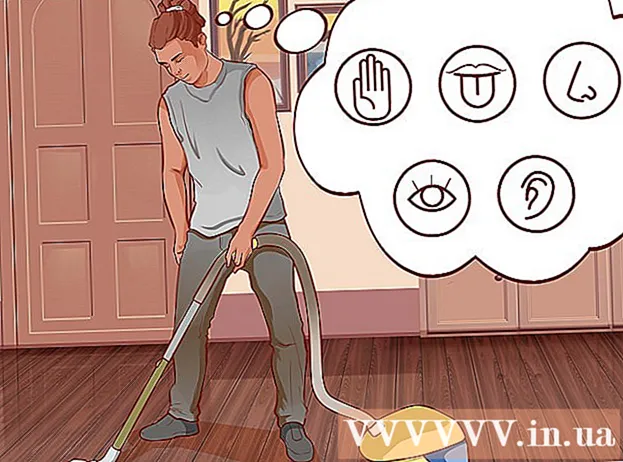Schrijver:
Tamara Smith
Datum Van Creatie:
26 Januari 2021
Updatedatum:
1 Juli- 2024

Inhoud
- Stappen
- Methode 1 van 3: Op de computer
- Methode 2 van 3: Op iPhone
- Methode 3 van 3: Op Android
- Tips
- Waarschuwingen
In dit artikel laten we u zien hoe u winmail.dat-bestanden opent. Het zijn e-mailbijlagen die vanaf computers via de Microsoft Outlook-client worden verzonden. Gebruik online services of mobiele applicaties om de inhoud van dit bestand te bekijken. Houd er rekening mee dat de inhoud van het bestand winmail.dat altijd identiek is aan de tekst van de brief, dus u hoeft dit bestand niet te openen als u de brief kunt lezen.
Stappen
Methode 1 van 3: Op de computer
 1 Download het bestand winmail.dat. Open hiervoor de brief met dit bestand en klik vervolgens op de downloadknop naast of in het voorbeeldvenster.
1 Download het bestand winmail.dat. Open hiervoor de brief met dit bestand en klik vervolgens op de downloadknop naast of in het voorbeeldvenster. - Mogelijk moet u eerst de download bevestigen of een map selecteren om het bestand in op te slaan.
 2 Ga naar de servicepagina om de winmail.dat-bestanden te bekijken. Ga naar https://www.winmaildat.com/ in de webbrowser van uw computer. Deze service zet het bestand winmail.dat om in een RTF-document dat kan worden geopend in Microsoft Word (of WordPad of TextEdit).
2 Ga naar de servicepagina om de winmail.dat-bestanden te bekijken. Ga naar https://www.winmaildat.com/ in de webbrowser van uw computer. Deze service zet het bestand winmail.dat om in een RTF-document dat kan worden geopend in Microsoft Word (of WordPad of TextEdit).  3 Klik op Overzicht. Deze knop staat bovenaan de pagina. Er wordt een Verkenner (Windows) of Finder (Mac)-venster geopend.
3 Klik op Overzicht. Deze knop staat bovenaan de pagina. Er wordt een Verkenner (Windows) of Finder (Mac)-venster geopend.  4 Selecteer een bestand. Navigeer naar de map met het gedownloade winmail.dat-bestand en klik erop.
4 Selecteer een bestand. Navigeer naar de map met het gedownloade winmail.dat-bestand en klik erop.  5 Klik op Open. Het staat in de rechterbenedenhoek van het venster. Het winmail.dat-bestand wordt geüpload naar de servicepagina.
5 Klik op Open. Het staat in de rechterbenedenhoek van het venster. Het winmail.dat-bestand wordt geüpload naar de servicepagina.  6 Klik op Begin (Beginnen). Deze knop staat in het midden van de pagina. Het proces van het converteren van het bestand winmail.dat naar een RTF-document begint.
6 Klik op Begin (Beginnen). Deze knop staat in het midden van de pagina. Het proces van het converteren van het bestand winmail.dat naar een RTF-document begint.  7 Klik De link bericht lichaam (tekst van de brief). Deze vind je bovenaan de pagina. Het RTF-bestand wordt naar uw computer gedownload.
7 Klik De link bericht lichaam (tekst van de brief). Deze vind je bovenaan de pagina. Het RTF-bestand wordt naar uw computer gedownload. - Mogelijk moet u eerst de download bevestigen of een map selecteren om het bestand in op te slaan.
 8 Open het gedownloade RTF-document. Dubbelklik op het RTF-bestand om het in een teksteditor te openen. Kijk nu naar de inhoud van het bestand winmail.dat.
8 Open het gedownloade RTF-document. Dubbelklik op het RTF-bestand om het in een teksteditor te openen. Kijk nu naar de inhoud van het bestand winmail.dat.
Methode 2 van 3: Op iPhone
 1 Installeer de Winmaildat Opener-app. Dit kan in de App Store; deze applicatie opent winmail.dat-bestanden op de iPhone.
1 Installeer de Winmaildat Opener-app. Dit kan in de App Store; deze applicatie opent winmail.dat-bestanden op de iPhone. - Open de App Store
 .
. - Klik op Zoeken in de rechterbenedenhoek.
- Klik op de zoekbalk bovenaan het scherm.
- Binnenkomen winmaildat-opener.
- Klik op Zoeken.
- Klik op Downloaden voor Winmaildat Opener.
- Voer desgevraagd uw Apple ID in, tik op Touch ID of gebruik Face ID.
- Open de App Store
 2 Druk op de Home-knop. De App Store wordt geminimaliseerd en u keert terug naar het startscherm.
2 Druk op de Home-knop. De App Store wordt geminimaliseerd en u keert terug naar het startscherm. - Druk op iPhone X en nieuwer op de zijknop.
 3 Start uw e-mailtoepassing. Klik op het pictogram van de e-mailtoepassing, die de brief met het bestand winmail.dat bevat.
3 Start uw e-mailtoepassing. Klik op het pictogram van de e-mailtoepassing, die de brief met het bestand winmail.dat bevat.  4 Selecteer een e-mail met een bestand winmail.dat. Tik hiervoor op de onderwerpregel.
4 Selecteer een e-mail met een bestand winmail.dat. Tik hiervoor op de onderwerpregel.  5 Selecteer alstublieft bijlage winmail.dat. Klik op de bijlage onderaan de e-mail. Er wordt een leeg voorbeeldvenster geopend.
5 Selecteer alstublieft bijlage winmail.dat. Klik op de bijlage onderaan de e-mail. Er wordt een leeg voorbeeldvenster geopend. - Scroll naar beneden om de bijlage te vinden.
- Als het bestand winmail.dat wordt geopend in de toepassing Winmaildat Opener, slaat u de volgende twee stappen over.
 6 Tik op het pictogram Delen
6 Tik op het pictogram Delen  . Je vindt het in de rechterbovenhoek (en in sommige gevallen in de linkerbenedenhoek). Er wordt een menu geopend.
. Je vindt het in de rechterbovenhoek (en in sommige gevallen in de linkerbenedenhoek). Er wordt een menu geopend.  7 Scroll naar rechts en tik op Kopiëren naar Winmaildat. Het staat aan de rechterkant van de bovenste rij met apps in het menu. Het winmail.dat-bestand wordt naar de Winmaildat Opener-toepassing gestuurd en geconverteerd naar een RTF-bestand; De toepassing Winmaildat Opener wordt gestart.
7 Scroll naar rechts en tik op Kopiëren naar Winmaildat. Het staat aan de rechterkant van de bovenste rij met apps in het menu. Het winmail.dat-bestand wordt naar de Winmaildat Opener-toepassing gestuurd en geconverteerd naar een RTF-bestand; De toepassing Winmaildat Opener wordt gestart.  8 Tik op de naam van het RTF-bestand. Deze vind je bovenaan de pagina. Het RTF-bestand wordt geopend en u kunt de inhoud van het bestand winmail.dat bekijken.
8 Tik op de naam van het RTF-bestand. Deze vind je bovenaan de pagina. Het RTF-bestand wordt geopend en u kunt de inhoud van het bestand winmail.dat bekijken.
Methode 3 van 3: Op Android
 1 Installeer de Winmail.dat Opener-toepassing. Dit kan in de Play Store; deze applicatie opent winmail.dat-bestanden op een Android-apparaat.
1 Installeer de Winmail.dat Opener-toepassing. Dit kan in de Play Store; deze applicatie opent winmail.dat-bestanden op een Android-apparaat. - Play Store openen
 .
. - Klik op de zoekbalk.
- Binnenkomen winmail.
- Tik op "Winmail.dat Opener" in de vervolgkeuzelijst.
- Klik op Installeren.
- Play Store openen
 2 Druk op de Home-knop. Deze bevindt zich onder het scherm. De Play Store wordt geminimaliseerd en u keert terug naar het startscherm.
2 Druk op de Home-knop. Deze bevindt zich onder het scherm. De Play Store wordt geminimaliseerd en u keert terug naar het startscherm.  3 Start uw e-mailtoepassing. Klik op het pictogram van de e-mailtoepassing, dat de brief met het bestand winmail.dat bevat.
3 Start uw e-mailtoepassing. Klik op het pictogram van de e-mailtoepassing, dat de brief met het bestand winmail.dat bevat.  4 Selecteer een e-mail met een bestand winmail.dat. Tik hiervoor op de onderwerpregel.
4 Selecteer een e-mail met een bestand winmail.dat. Tik hiervoor op de onderwerpregel.  5 Selecteer alstublieft bijlage winmail.dat. Klik op de bijlage onderaan de e-mail. De bijlage wordt geopend in de Winmail.dat Opener-toepassing.
5 Selecteer alstublieft bijlage winmail.dat. Klik op de bijlage onderaan de e-mail. De bijlage wordt geopend in de Winmail.dat Opener-toepassing.  6 Tik op de naam van het RTF-bestand. Deze vind je bovenaan de pagina. Het RTF-bestand wordt geopend en u kunt de inhoud van het bestand winmail.dat bekijken.
6 Tik op de naam van het RTF-bestand. Deze vind je bovenaan de pagina. Het RTF-bestand wordt geopend en u kunt de inhoud van het bestand winmail.dat bekijken.
Tips
- Als uw e-mail andere bestanden dan winmail.dat bevat, gebruikt u de online service Winmaildat om deze bestanden naar een leesbaar formaat te converteren.
Waarschuwingen
- Als u de brief hebt kunnen lezen, hoeft winmail.dat niet te worden geopend. Houd er rekening mee dat een deel van de berichtopmaak niet behouden blijft bij het converteren van dit bestand naar RTF-indeling.